
ありとあらゆるアカウントやパスワードを一括管理できるユーティリティー、1Password。Webサイトやサービス、アプリケーションから保険証や臓器移植意思まで、公私に関係なく重要な情報を管理しています。5年以上使っていて、日本語ローカライズプロジェクトの端にも参加しています。私にとっては【これ無しだと即死アプリ】のトップで、知り合いや仕事先の人たちにも、2段階認証とセットで勧めまくっています。最新ver.7がリリースされた直後に、中味を整理・同期してみました。
アカウントとパスワードを定期的に整理する理由

最大の理由は、1Password 7の新機能で『整理してね、よりセキュアにしてね』を、強めに警告されるようになったから!Googleの検索インデックスが、httpsで始まるSSL対応のWebサイトを優先するようになったこともあるので、覚悟を決めました。登録している項目は1,400弱ありましたが、今までほとんど整理していなかったので、この機会にクリーニングすることにしました。
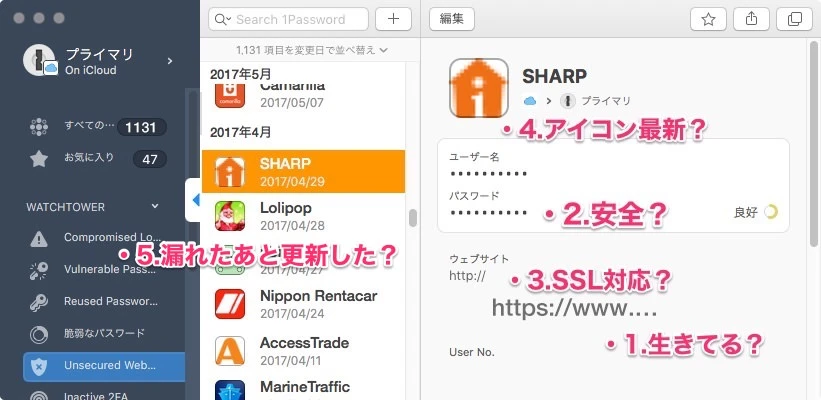
- そもそも、各Webサイトやサービスが今も生きているか確認。終了していたり、登録しただけだったら削除。終了した業務のアカウントや、取引先用に使っていたアカウントも削除。
- 過去にハッキングや流出が起きたサービスで、メールアドレスやパスワードを変更し忘れていなかったか、確認(1Password 7の新機能)。
- ログイン先が変わっていないかも一応確認するが、ログインまではしない。脆弱なパスワードと古いメールアドレスだけは変更。
- httpsに対応しているかも同時にチェックしつつ、URLから「http://www.」までを抜いてもちゃんと反応するので削除。
- 内容は必要に応じて編集・更新し、ブランドマークも更新。
アカウントとパスワードの整理前に注意したこと
- 「整理のための整理」にならないように、適度に力を抜く。見覚えがなかったり、3年以上情報を更新していないアカウントは、そもそも大して使っていないのかもしれない。
- サービスが終了しているアカウントは削除するが、判断ができないアカウントは退避させておく。一時的なサービスダウンの可能性もある。
- macOSで、バックアップファイルの保存場所が変わった。作業前にTime Machineでもバックアップ。
~/Library/Group Containers/2BUA8C4S2C.com.agilebits/Library/Application Support/1Password/Backups
名前より絵で覚えてるからアイコンは重要!
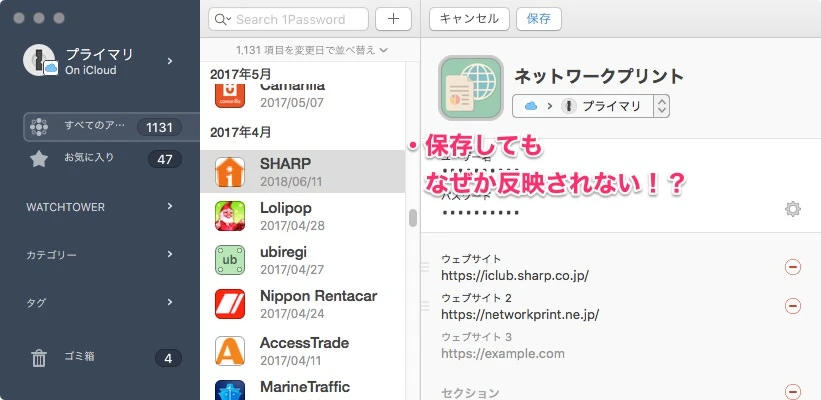
実は、1Passwordで「リッチアイコン」と呼ばれる、一覧で表示される各Webサイトやサービスの一部のアイコンが、どうしても更新できませんでした。本来なら、入力しておいたWebサイトのURLを参照して、設定されている画像を自動取得して更新してくれるはずなのですが、これが最新に更新されないのです。編集しても、すぐに元に戻ってしまいます。別のデバイスだと表示されたりして安定しません。
アイコンを更新する理由は、Faviconから取得されていると低解像度なので見づらいという、ただの見た目の問題ではありません。組織やサービスは、名前よりもブランドマークで覚えていることが多いので、それが変わっていると紛らしいのです。
この解決策が見つかったので、それも含めてみました。
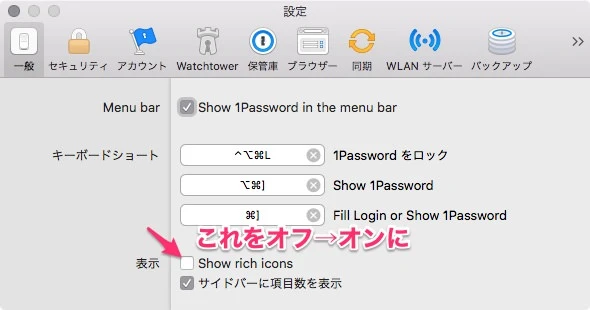
- 確認する項目を1Passwordで選択する。
- [編集]ボタンをクリック。必要に応じて、内容も編集しておく。
- Webサイトへアクセスして、サービスが生きているか、ログイン先が変わっていないか確認。同時に、httpからhttpsへ、または別のURLへリダイレクトされるかも確認。ログインまでは確認しなかった。
- TwitterまたはFacebookページへアクセス。アバターの画像を、1Passwordに登録するアイコンとしてドラッグ&ドロップ。
- [保存]ボタンをクリックして、内容が更新されたことを確認する。
- すぐに元のアイコンに戻ってしまう場合は、1Passwordの「環境設定」を開く。
- 「一般」>「表示」の「Show rich icons」のチェックボックスを一旦オフにすると、新しいアイコンが表示される。続けて次々編集するときは「環境設定」ダイアログボックスは開いたままで作業。
- すぐに「Show rich icons」チェックボックスをオンに戻し、項目の[保存]ボタンをクリックして、更新を確認する。
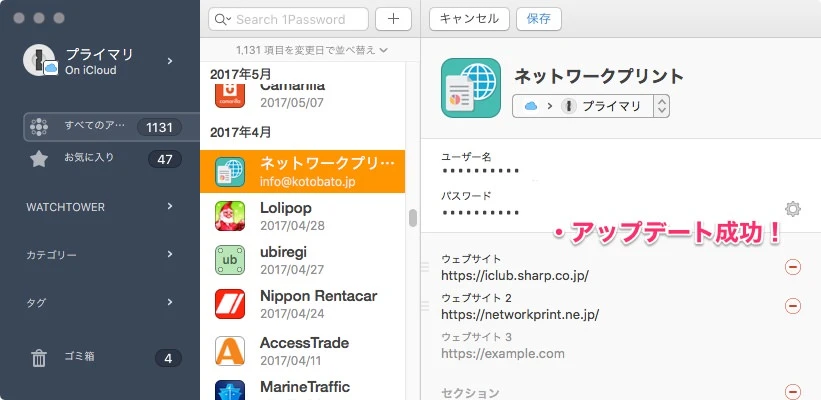
後から原因を推測したのですが、同期先のiCloudが影響していたかもしれません。1Passwordは、クラウドサービスを通じて複数のデバイスでログイン情報が同期できるのですが、設定をいじることで、iCloudに強制的にプッシュ→同期ダウンロードされて、正しく更新できたのかもしれません(Dropboxの場合は未確認)。
約20%のダイエットに成功
1Passwordの「WATCHTOWER(監視塔)」というタブでは、脆弱なパスワードやセキュアではない項目が自動表示されます。1,400弱あった項目を整理したところ、1,100弱まで減りました。約20%のダイエット!

httpのままのサービスの多くが終了していました。会社やブランドの廃止・買収・統合などが、思った以上にありました。ブランドチェンジや、シンボルマークやロゴタイプのCI/VI、日本法人や販売代理店との関係による変更、betaのままクローズなど、5年という長い時間にそれぞれの事情があったようです。最後のログインから時間が経ち過ぎていたためか、強制退会させられていたところもありました。
一方、大して使っていなかったサービスが細々とながら今も続いていたり、ドメインやアカウントは残っているものの、何年も更新が無いサイトもありました。まだあった「exciteブログ」「前略プロフィール」「mixi」には黒歴史が思い返されそうなので、慌てて閉じます。新しい別URLにリダイレクトされるのはまだいい方で、元と同じドメインのまま、怪しげなコンテンツに差し替わっている、SEO的にハイリスクな例もありました。自治体系の多くがhttpsに対応していないのも顕著でした。
以上、1Passwordの整理の話でした。虹彩や静脈認証でパスワードが不要になるまでは、今しばらくお世話になるでしょう。
